
Microsoft Word dengan pengaturan default dimulai dengan yang bersih - baik secara harfiah maupun kiasan. Anda dapat mulai bekerja dengan editor teks dari awal jika Anda mau, dengan mengambil dasar templat Word - dokumen yang sudah jadi dengan pemformatan terapan, parameter dan konten sheet tertentu. Daftar besar template dari berbagai bidang disediakan untuk aplikasi Microsoft Office: formulir produksi dan pelatihan, sampel korespondensi bisnis, pengumuman, resume, kalender, buklet, brosur, poster, selebaran, dll. Template dirancang untuk memudahkan pekerjaan pengguna, untuk mengarahkan atau menginspirasi mereka, serta untuk menunjukkan kemampuan editor teks itu sendiri. Templat untuk Word dapat dilihat dan diunduh di situs web Microsoft khusus. Tetapi tempat yang lebih nyaman untuk menyajikan dan menerima templat adalah aplikasi Microsoft Word itu sendiri, ia mengintegrasikan akses ke basis data templat di Internet. Dengan membuka File - Buat menu, kita dapat menelusuri templat di koleksi tematik yang ada atau mencari sampel pada topik lain menggunakan mesin pencari in-base.
 Buat Template
Buat TemplateKetika Anda mengklik tombol buat dokumen dengan templat yang dipilih, itu akan segera diunduh dari Internet dan terbuka di jendela Word.
Sampel di Internet bagus, tetapi bagaimana membuat templat Anda sendiri, setidaknya berdasarkan yang Microsoft, setidaknya dibentuk sendiri, dan menyederhanakan bekerja dengan mereka di Word? Di bawah ini kita akan melihat cara mengubah templat default yang diluncurkan dengan Word, serta membuat koleksi templat pribadi.
1. Ubah template default Normal.dotm
Templat yang berjalan dengan Microsoft Word adalah file Normal.dotm. Dengan pengaturan default, ini adalah lembar kosong A4 polos dengan font tertentu, penspasian dan kumpulan gaya pemformatan yang telah ditentukan. Setiap perubahan yang dilakukan pada dokumen berdasarkan templat default akan disimpan hanya untuk dokumen tertentu - file dengan ekstensi ".docx" (atau ".doc"). Sehingga setiap kali Anda memulai Microsoft Word, Anda tidak melihat lembar kosong, tetapi lembar dengan data (misalnya, formulir perusahaan) atau lembar kosong yang sama, tetapi dengan preset alat dokumen lainnya, Anda perlu mengubah konten templat Normal.dotm. Dalam versi Microsoft Word 2007, 2010, 2013 dan 2016, ini dilakukan sebagai berikut.
Pertama-tama, kami menyiapkan templat: kami mengambil dokumen Word yang tersedia atau membuat yang baru. Kami menyesuaikannya untuk kami sendiri - pilih tata letak lembar, font, spasi, tambahkan latar belakang, footer, teks atau tabel, buat koleksi gaya kami sendiri, dll..
 Ubah template default
Ubah template defaultAkibatnya, simpan dokumen dengan nama "Normal", dan tentukan "Templat Word dengan Dukungan Makro" sebagai jenis file. Kami menyimpan di tempat yang nyaman di disk.
Anda mungkin bertanya-tanya: Bagaimana memulihkan file PDF yang rusak? Apakah ada kehidupan tanpa PDF atau hadiah-hukuman dari Adobe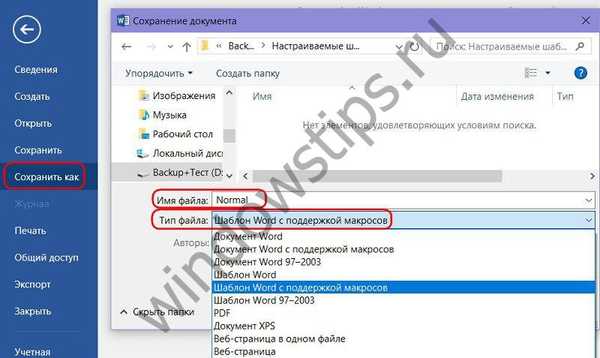 Menyimpan dokumen
Menyimpan dokumenTutup aplikasi Microsoft Word. Buka file Normal.dotm yang baru dibuat di jendela explorer, potong atau salin.

Selanjutnya, tekan tombol Win + R dan jalankan perintah:
appdata
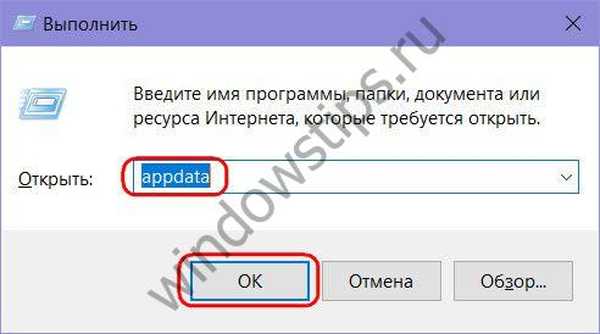
Folder sistem "AppData" akan terbuka. Ini dia:
Roaming - Microsoft - Templates (or Templates)
Kami menghapus file Normal.dotm asli, dan sebagai gantinya, tempel Normal.dotm yang diedit dari buffer.
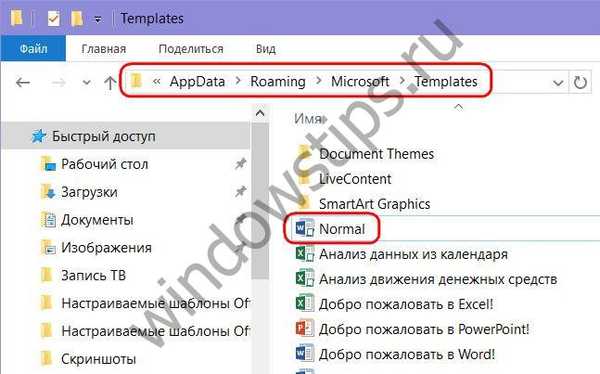
2. Membuat koleksi template pribadi
Selain mengedit templat Normal.dotm utama, Anda dapat menyederhanakan pekerjaan dengan aliran dokumen besar dengan membuat koleksi templat pribadi. Sementara Normal.dotm akan menjadi templat untuk dokumen yang pekerjaan utamanya dilakukan, sampel dokumen yang digunakan lebih jarang dapat memasukkan koleksi templat pribadi. Untuk menyimpan koleksi template pribadi untuk pengguna aplikasi Microsoft Office selama instalasi, mereka membuat folder khusus yang disebut "Template Kantor Kustom" di dalam folder Dokumen profil pengguna. Awalnya, ini kosong, Anda dapat mengisinya dengan menyimpan dokumen Word yang diedit dalam format templat ke folder ini. Untuk melakukan ini, saat menyimpan dokumen, Anda harus memilih jenis file "Templat Word" atau "Templat Word dengan Dukungan Makro".
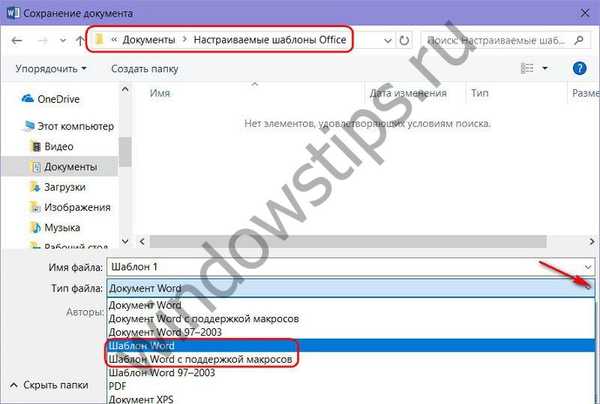 7
7Koleksi template pribadi tersedia di dalam Microsoft Word. Untuk menggunakan salah satu templat Anda, saat membuat dokumen baru, Anda perlu beralih ke tab "Pribadi".
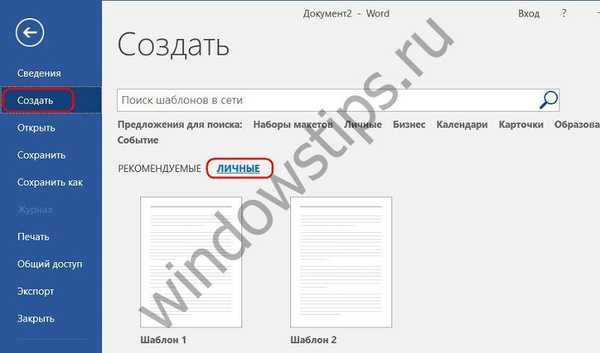 8
83. Bagaimana tidak kehilangan template Anda ketika Windows crash
Templat - baik Normal.dotm dan koleksi yang pribadi - disimpan pada drive sistem C, bukan tempat yang paling dapat diandalkan di komputer. Dengan kegagalan kritis pada Windows dan, sebagai hasilnya, menginstalnya kembali, Anda dapat mengucapkan selamat tinggal kepada semua praktik terbaik Anda selamanya. Agar template Anda tidak hilang, Anda harus memastikan bahwa salinannya disimpan di partisi non-sistem, media yang dapat dilepas, atau di "cloud". Menyimpan salinan adalah satu-satunya pilihan untuk menyimpan template Normal.dotm, karena lokasinya harus menjadi jalur yang dipertimbangkan di atas di dalam folder "AppData". Tetapi koleksi template pribadi pada drive non-sistem dapat disimpan secara permanen dengan menunjukkan kepada Microsoft Word jalur penyimpanan baru. Bagaimana cara melakukannya?
Kami memindahkan folder "Custom Office Templates" dari folder "Documents" ke drive lain, dalam kasus kami D. Meluncurkan aplikasi Word, klik "File" - "Options". Di jendela pengaturan, beralih ke tab "Simpan" dan cari kolom "Lokasi templat pribadi secara default." Di kolom ini Anda perlu menentukan jalur baru untuk menyimpan template pribadi. Karena tombol browse tidak disediakan untuk pengaturan ini, kami meresepkan jalur baru secara manual (atau menyalinnya di explorer dan menempelkannya).
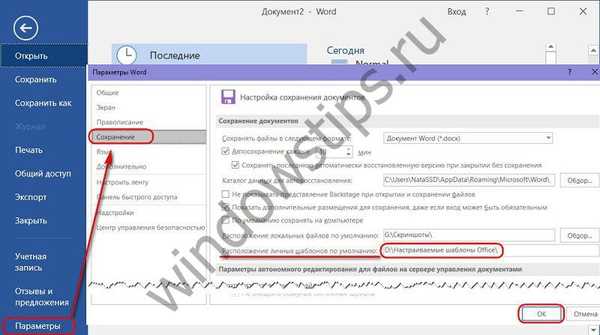 9
9 Semoga harimu menyenangkan!











